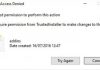VN-Tek xin hướng dẫn bạn sử dụng phần mềm Acronis True Image để tạo file .TIB backup và restore Windows ở chế độ boot UEFI chuẩn ổ cứng GPT. Với cách này bạn có thể tạo 1 file backup Windows trên máy tính của mình hoặc máy ảo VMware rồi mang sang các máy tính khác để restore lại nhé.
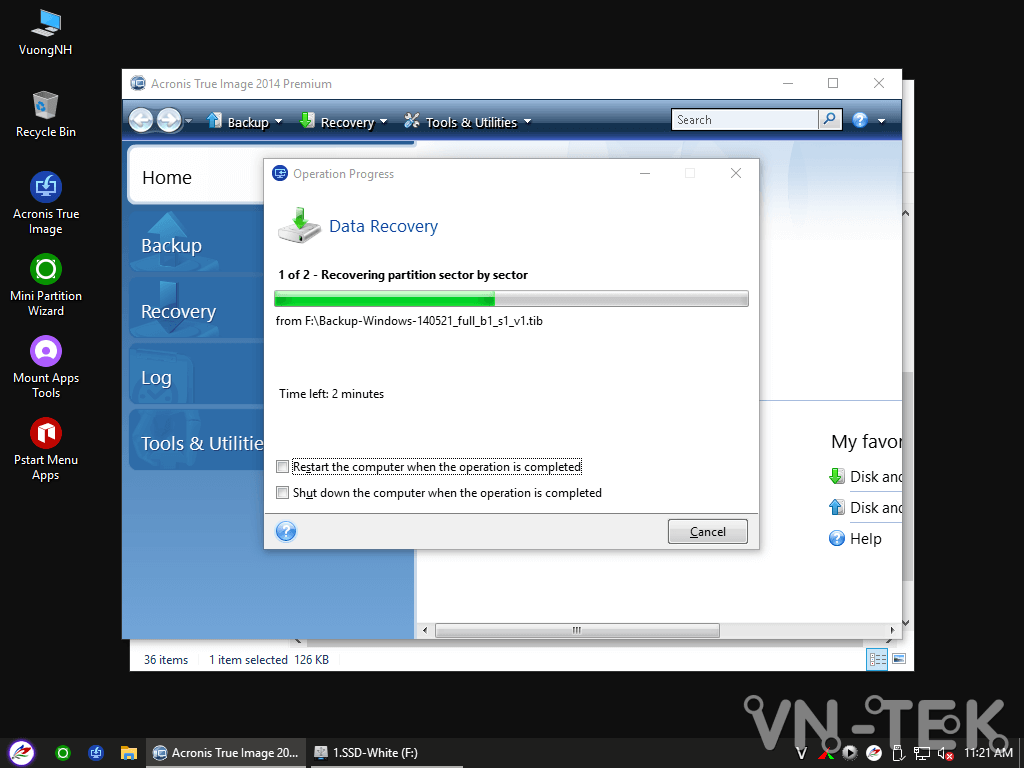
Các công cụ cần chuẩn bị:
USB cứu hộ máy tính WinPE 10-8 Sergei Strelec có sẵn công cụ Acronis True Image 2019. Hoặc bạn có thể sử dụng bất cứ đĩa cứu hộ máy tính chuyên dụng nào bạn có, như Anhdv Boot, DLC Boot, HKBoot…
1. HƯỚNG DẪN TẠO FILE .TIB BACKUP WINDOWS
Sau khi download và tạo NHV BOOT thành công bạn boot vào WinPE, mở MiniTool Partition Winzard (phần mềm này ở desktop WinPE) để giải thích cho anh em về các phân vùng cần được backup, bạn tham khảo hình bên dưới.
Sử dụng Acronis True Image 2014 phiên bản tốt và nhanh hơn phiên bản 2021. Phiên bản Acronis True Image 2014 + MiniTool Partiton Wizard 10 là 1 sự kết hợp hoàn hảo. Phiên bản MiniTool Partition Wizard 10 nhanh và không khó chịu như phiên bản MiniTool Partition Wizard 12. Chính vì vậy mà 2 phần mềm này được tin dùng và để 2 phần mềm này ở desktop.
Các bạn mở phần mềm trên desktop lên chọn My Disks để chọn phân vùng backup
Đối với chuẩn boot UEFI cần tối thiểu 2 phân vùng để Windows có thể hoạt động:
- Phân vùng EFI định dạng là FAT32 thường là 100MB
- Phân vùng Windows thường là ổ C
Anh em chú ý chọn 2 phân vùng đó để backup nhé thiếu 1 trong 2 là không thể sử dụng được
Làm theo các bước theo hình
…quá trình tạo file backup dạng .TIB nhé nhanh hay chậm phụ thuộc vào ổ cứng
Như vậy là đã tạo file backup Windows dạng .TIB thành công
2. HƯỚNG DẪN RESTORE LẠI WINDOWS VỚI FILE .TIB
Trước tiên anh em cần xóa 2 phân vùng cũ EFI (FAT32 100MB) và C: Windows (nhớ copy dữ liệu ở phân vùng này ra các ổ khác nhé), mở MiniTool Partition Wizard ở desktop lên và làm như hình
Tiếp theo mở phần mềm và làm như hình
Vậy là VN-Tek đã giới thiệu đến bạn cách sao lưu và phục hồi hệ điều hành Windows ở chuẩn UEFI/GPT bằng công cụ Acronis True Image 2019 trên nền Windows 10 PE
Chúc các bạn thành công!
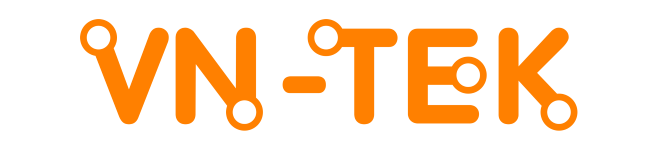

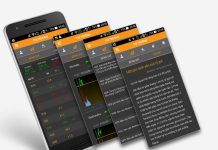












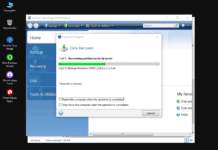

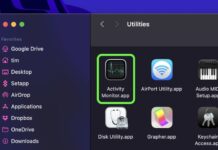

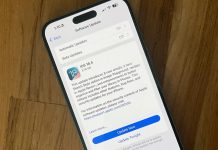








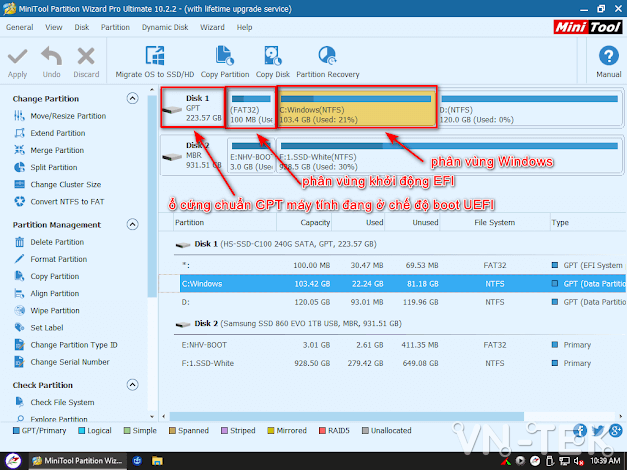
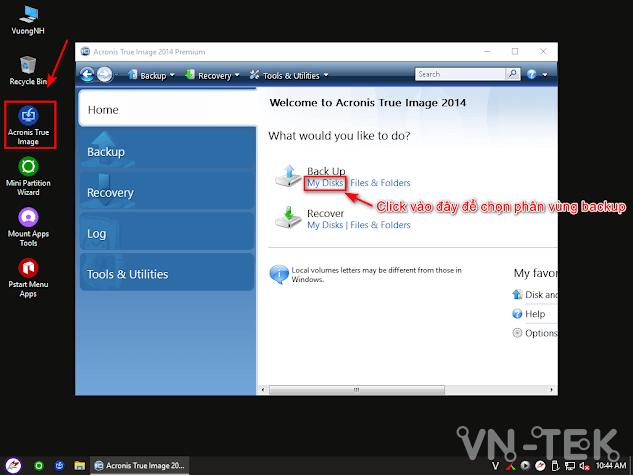
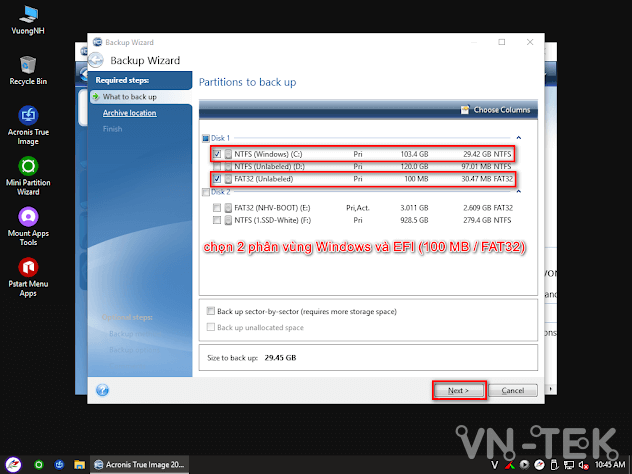
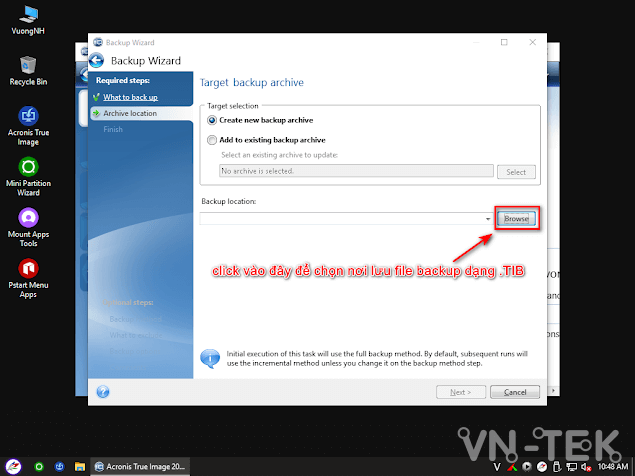
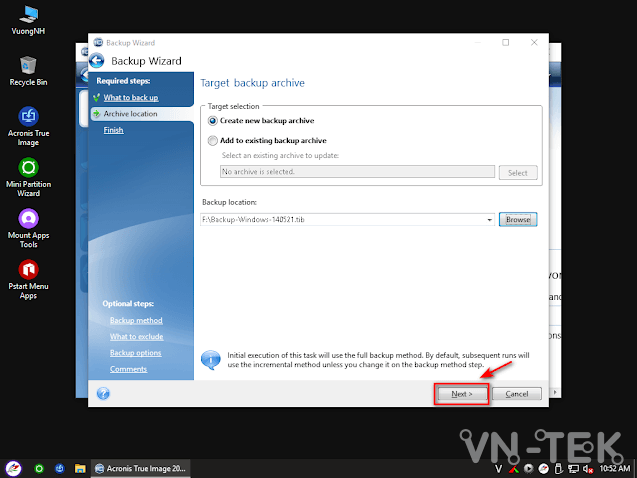

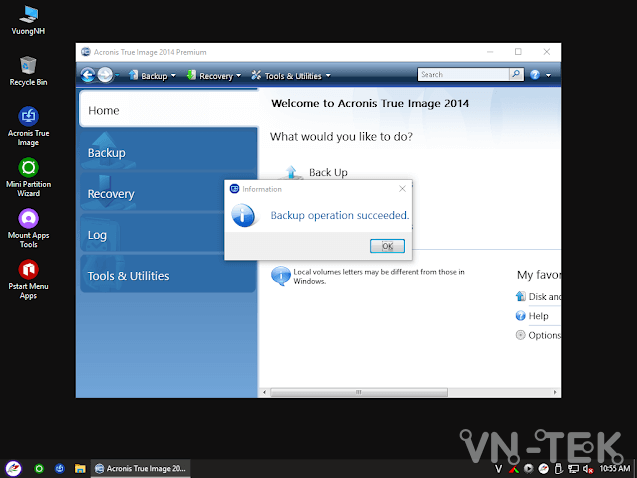
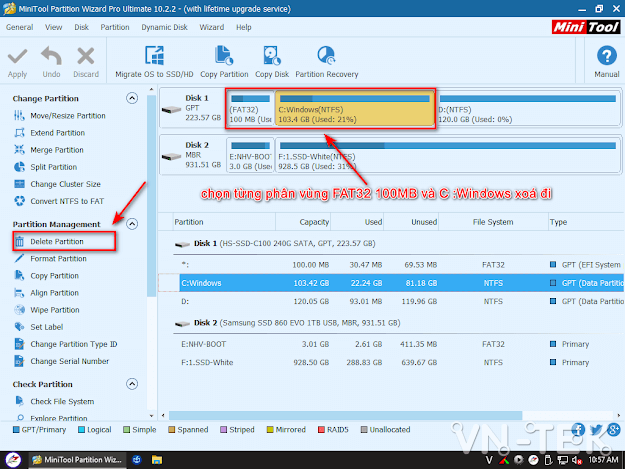
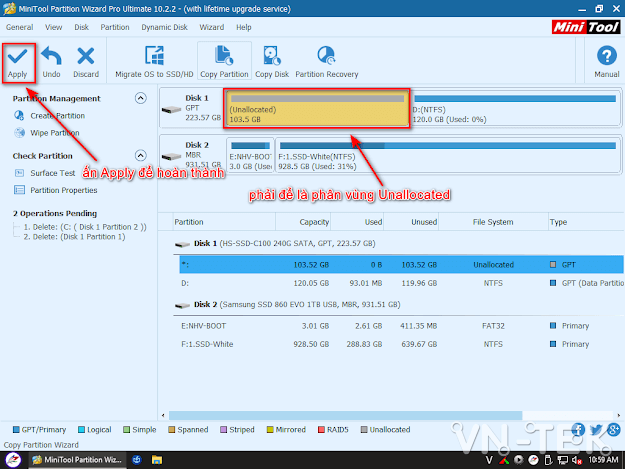
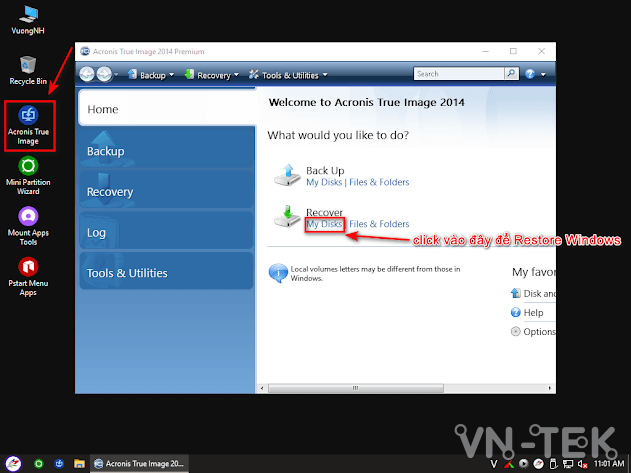
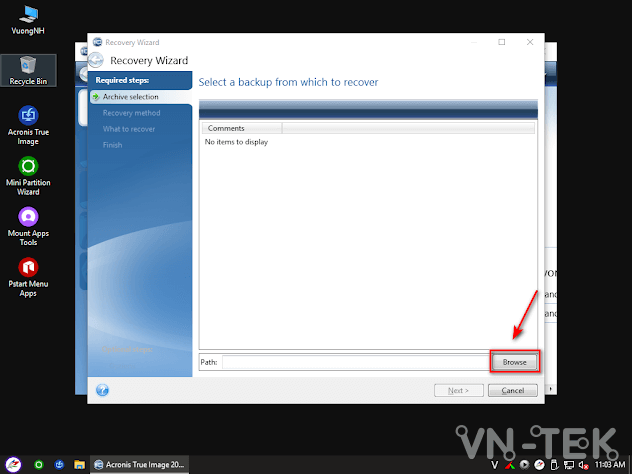
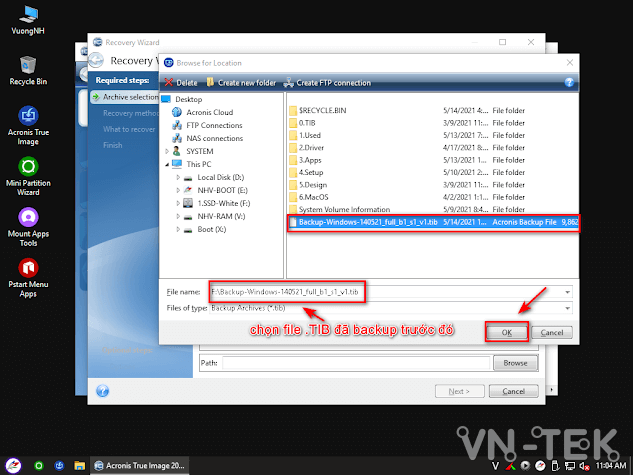
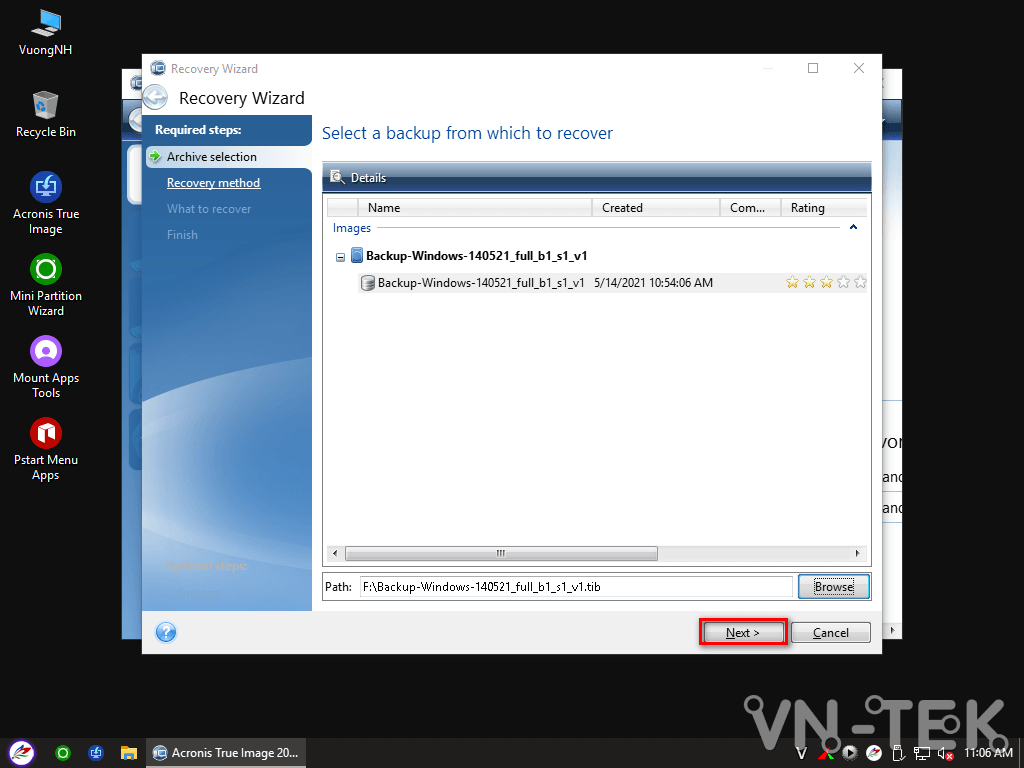
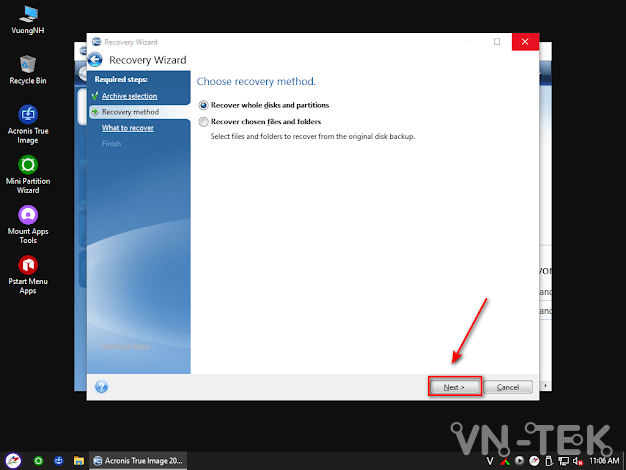
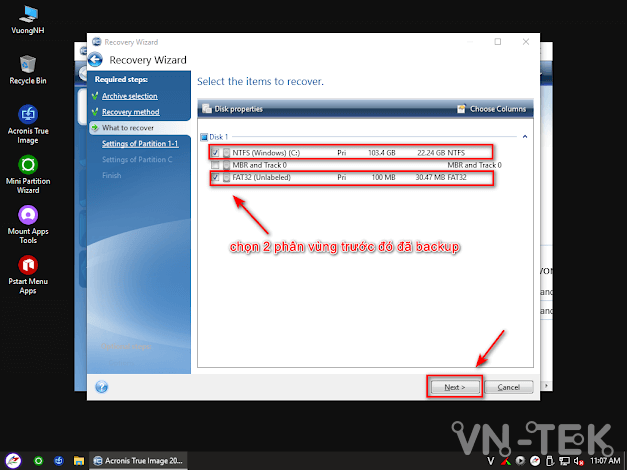
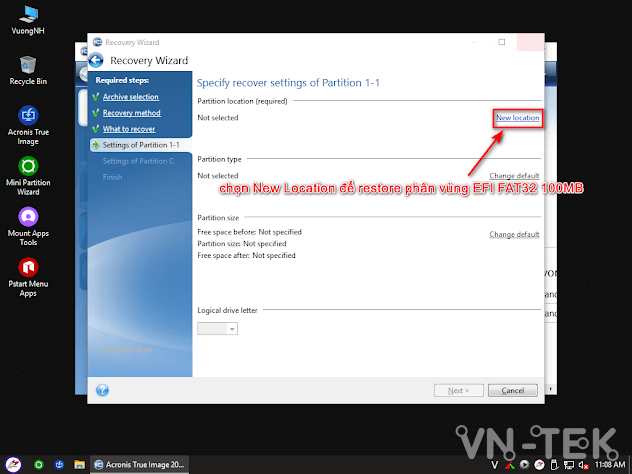
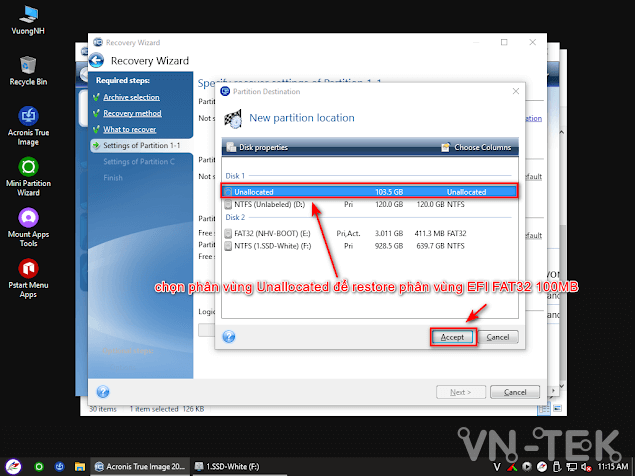
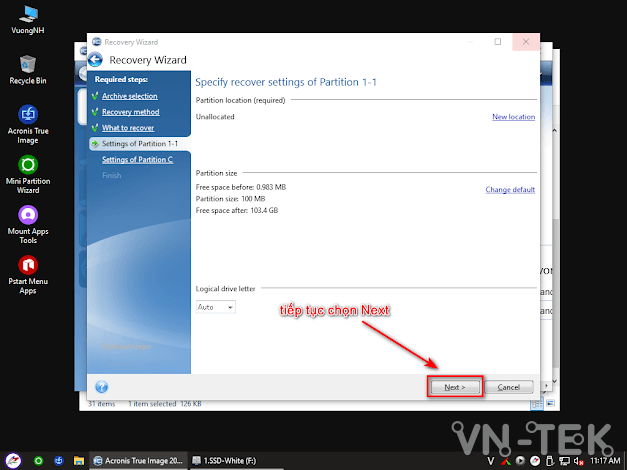
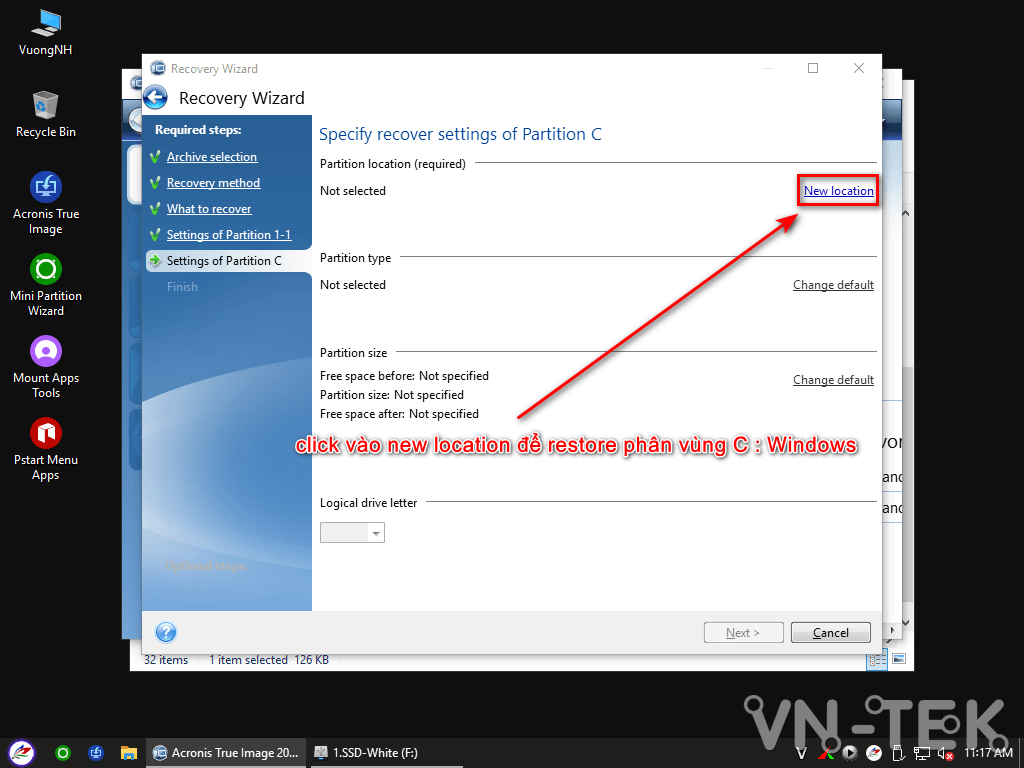
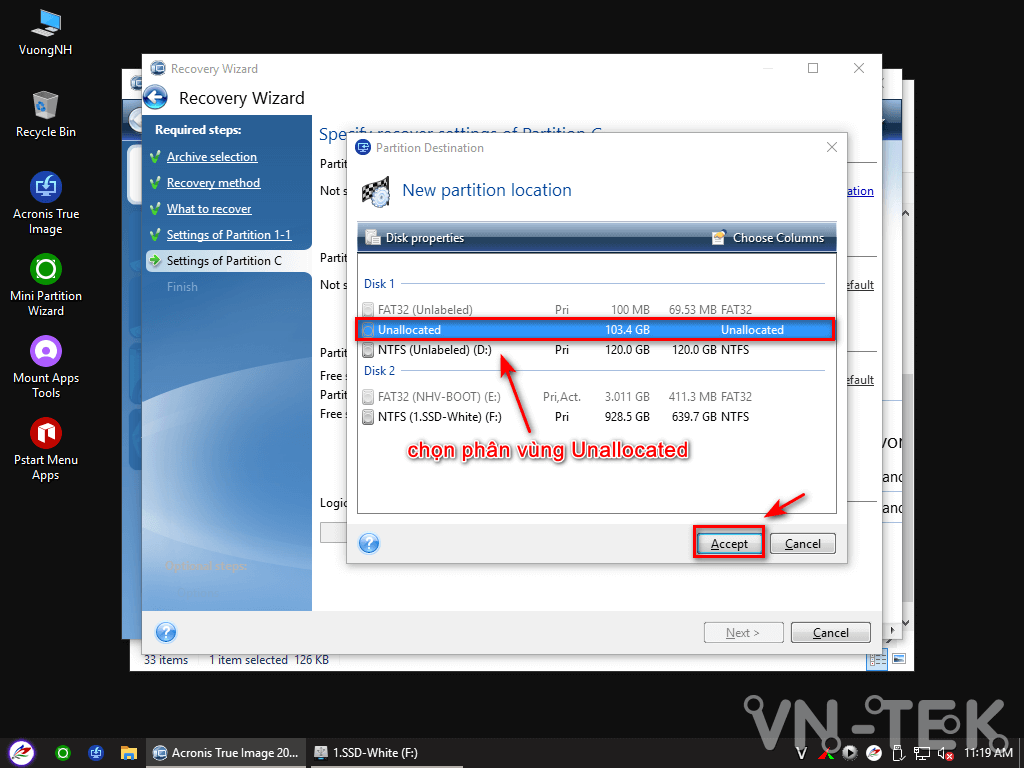
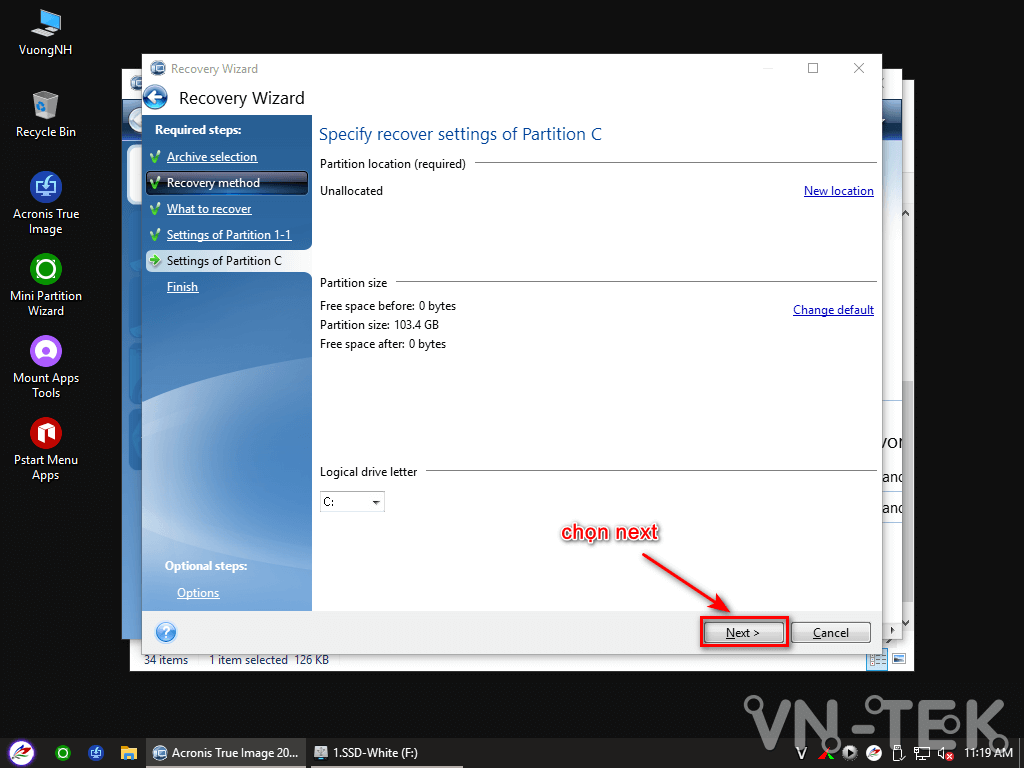
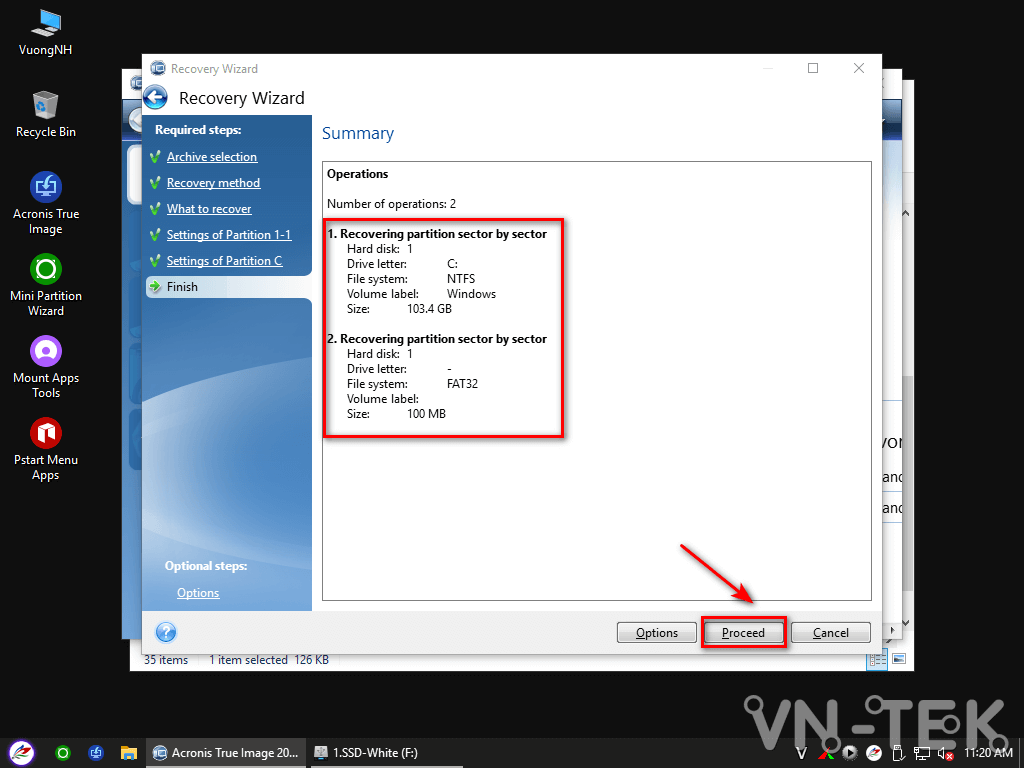
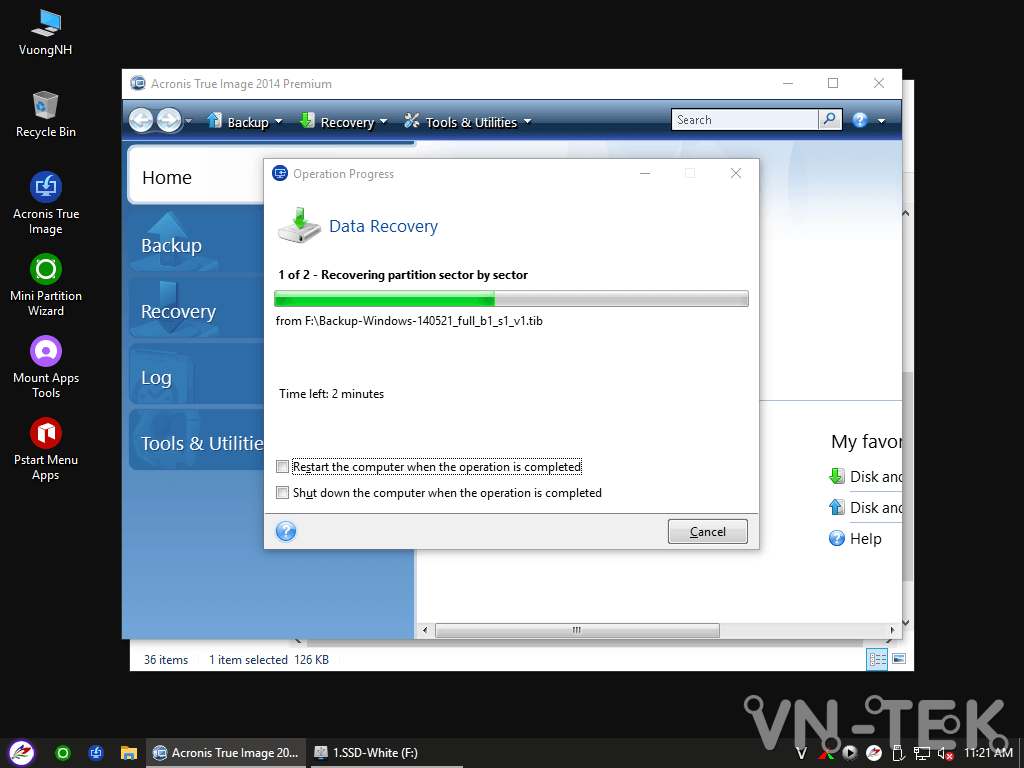
![[Google Drive] Win 7 64bit ghost full Soft và Driver 2017](https://tek.michio.vn/wp-content/uploads/2017/11/ghost-win-7-da-cau-hinh-218x150.jpg)

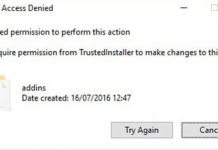
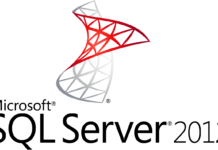




![[Google Drive] Win 7 64bit ghost full Soft và Driver 2017](https://tek.michio.vn/wp-content/uploads/2017/11/ghost-win-7-da-cau-hinh-100x70.jpg)